5 İPhone’da Zil Sesini Kişiselleştirme Yöntemleri, iOS 15: İPhone’unuz için kişiselleştirilmiş bir zil sesi nasıl oluşturulur
İPhone zil sesini özelleştir
Contents
- 1 İPhone zil sesini özelleştir
- 1.1 5 iPhone zil tonunu kolayca kişiselleştirme yöntemi
- 1.1.0.1 ÖzetSaklamak
- 1.1.0.1.1 Ayarlardaki bir iPhone’daki zil sesini değiştirin
- 1.1.0.1.2 İPhone’da itunes ile bir iPhone’da özelleştirin
- 1.1.0.1.3 Kişiselleştirilmiş zil sesi iPhone’a önerilen herhangi bir
- 1.1.0.1.4 İPhone Kişi için Zil Sesi veya SMS Sound’u tanımlayın
- 1.1.0.1.5 GarageBand ile iPhone’a kişiselleştirilmiş zil sesi koyun
- 1.1.0.1 ÖzetSaklamak
- 1.2 1. Ayarlarda 14/13/12/11 iPhone’daki zil sesi nasıl değiştirilir
- 1.3 2. İPhone’da iPhone’da bir zil sesi nasıl kişiselleştirilir
- 1.4 3. İPhone’a Anytrans ile kişiselleştirilmiş bir zil sesi koyun
- 1.5 4. İPhone Kişi için Bir Zil Sesi veya SMS Sesi tanımlayın
- 1.6 5. İPhone’a GarageBand ile kişiselleştirilmiş bir zil sesi koyun
- 1.7 Çözüm
- 1.8 iOS 15: İPhone’unuz için kişiselleştirilmiş bir zil sesi nasıl oluşturulur
- 1.9 Mac’inizle iPhone zil sesinizi nasıl kişiselleştirebilirsiniz?
- 1.10 İPhone zil sesinizi nasıl kişiselleştirirsiniz GarageBand ile
- 1.11 İPhone’da zil sesi nasıl değiştirilir ve kişiselleştirilir
- 1.12 İPhone’daki zil sesi nasıl değiştirilir ?
- 1.13 İPhone kişisine bir zil sesi atayın
- 1.14 İPhone’a müzik nasıl koyulur ?
- 1.1 5 iPhone zil tonunu kolayca kişiselleştirme yöntemi
Kişiselleştirilmiş bülteniniz
5 iPhone zil tonunu kolayca kişiselleştirme yöntemi
İPhone’unuzun zil sesini kişiselleştirmek ister misiniz ama nasıl yapacağınızı bilmiyorsunuz ? Bu öğreticide, iPhone’da zil sesi kişiselleştirmek için 5 yöntem keşfedeceksiniz.
Ronnie Martin | Son Güncelleme : 04/04/2023
Kişiselleştirilmiş zil sesleri, iPhone’unuza kişisel bir dokunuş vermenin harika bir yoludur. Cihazınızla birlikte verilen standart zil seslerini kullanmak yerine, en sevdiğiniz müzikten veya istediğiniz başka seslerden kendi benzersiz zil sesi oluşturabilirsiniz. Bu makalede, iPhone’da zil sesi nasıl kişiselleştirileceğini bilmek için beş basit ve etkili yöntem sunacağız. İster deneyimli ister yeni başlayan bir kullanıcı olun, kesinlikle size uygun bir yöntem bulacaksınız. Bu nedenle, zil sesinizi kişiselleştirerek iPhone’unuza kişisel bir dokunuş eklemeye hazırlanın.
ÖzetSaklamak
Ayarlardaki bir iPhone’daki zil sesini değiştirin
İPhone’da itunes ile bir iPhone’da özelleştirin
Kişiselleştirilmiş zil sesi iPhone’a önerilen herhangi bir
İPhone Kişi için Zil Sesi veya SMS Sound’u tanımlayın
GarageBand ile iPhone’a kişiselleştirilmiş zil sesi koyun
1. Ayarlarda 14/13/12/11 iPhone’daki zil sesi nasıl değiştirilir
Sadece iPhone’unuzda önceden yüklenmiş bir zil sesi tanımlamak istiyorsanız, bunu ayarlar aracılığıyla yapabilirsiniz, işte nasıl devam edeceğiniz aşağıda:
- Başlamak için Ayarlar> Sesler ve Titreşimler.
- Sonra zil sesi basın.
- Son olarak, takdir ettiğiniz bir zil sesi seçin.

İPhone 7’de zil sesi nasıl değiştirilir
2. İPhone’da iPhone’da bir zil sesi nasıl kişiselleştirilir
iTunes, iOS kullanıcıları için en iyi bilinen yazılımdır. Ancak, iTunes aracılığıyla iPhone’a kişiselleştirilmiş bir zil sesi koyma işlemi zordur ve bazen mevcut verilerinizi kaybetme riskiniz vardır. İTunes üzerinden iPhone’da zil sesini nasıl özelleştireceğiniz aşağıda açıklanmıştır:
- İTunes’u başlatın ve bir şarkı seçin.
- Sağ tıklayın ve bilgi edinme yazın.

Şarkı Bilgileri
- Seçenekleri seçin, ardından başlangıç ve sonunu kontrol edin, ardından süreyi tanımlayın (30 saniyeyi geçmemelidir) ve ardından Tamam yazın.

Müziğin süresini değiştirin
- Fare ile sağ tıklayın, ardından bir AAC sürümü oluşturun.

AAC sürümü oluştur
Dosya formatta oluşturulacak .M4A, bilgisayarınızda bulmalısın.
- Şimdi iTunes’a gidin ve Ses sekmesini açın ve sesleri senkronize edin, sonra tüm sesler üzerinde.
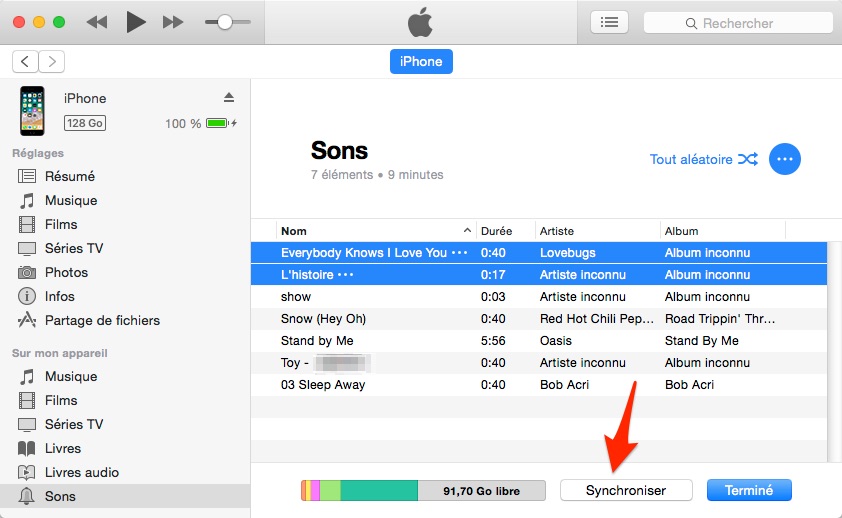
İTunes ile iPhone’a müzik koyun
Dosyayı iPhone’unuza aktarmak için verileriniz ezilebilir, bu nedenle aktarım sırasında verileri silmeyecek üçüncü bir parti aracı kullanmanızı öneririz.
3. İPhone’a Anytrans ile kişiselleştirilmiş bir zil sesi koyun
Anytrans, iPhone’daki zil sesini kişiselleştirmek için en iyi araçtır. Bu, veri olmadan zil sesi oluşturabilen ve iletebilen eksiksiz bir iOS yöneticisidir. Böylece tüm iOS cihazlarınızda oluşturulan zil seslerini aktarabilirsiniz. İşte Anytrans’ın avantajları:
- Ring’e dönüştürmek istediğiniz şarkıları indirmenizi sağlar.
- Zil sesini yüksek ses kalitesine dönüştürür.
- Tüm iOS cihazlarıyla uyumludur.
- Zil sesinin aktarılması sırasında mevcut veriler silinmeyecektir.
- Windows ve Mac’te çalışır ve kullanımı çok kolaydır.
Her Anytrans üzerinden iPhone’da zil sesi nasıl özelleştireceğiniz aşağıda açıklanmıştır:
- İlk olarak, lütfen bilgisayarınıza herhangi birTrans’ı indirin ve yükleyin, ardından başlatın ve iPhone’unuzu USB kablosu üzerinden bağlayın.
- PC/Mac’inize yüklendikten sonra, Ring Manager’ı tıklayın ve ardından bilgisayardan içe aktarın.

Zil
- Sonra şarkıyı seçin, ardından açık yazın.
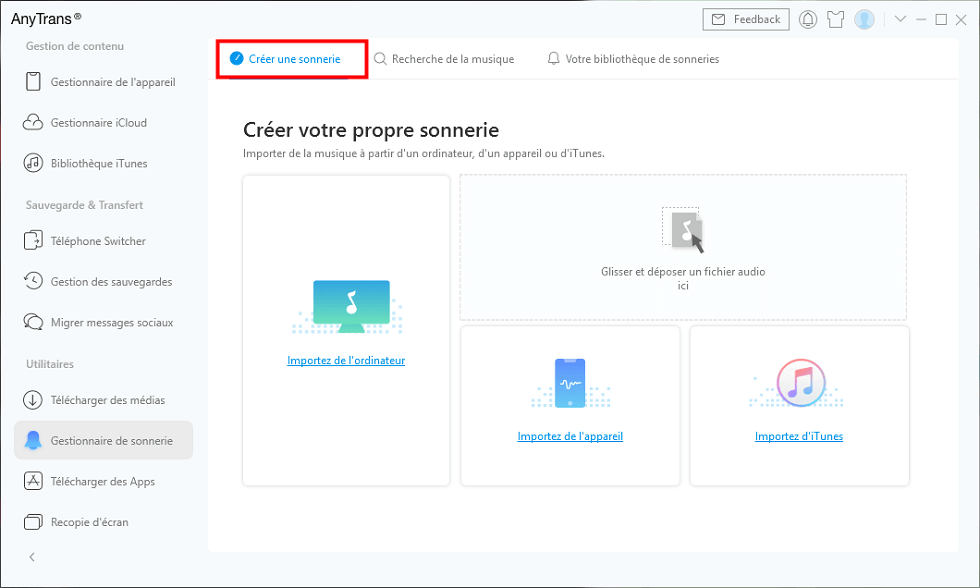
Bir Zil Sesi Oluşturun
- Son olarak, zil sesi türünü seçin, süreyi dinleyin ve tanımlayın, ardından cihaza içe aktarma yazın.
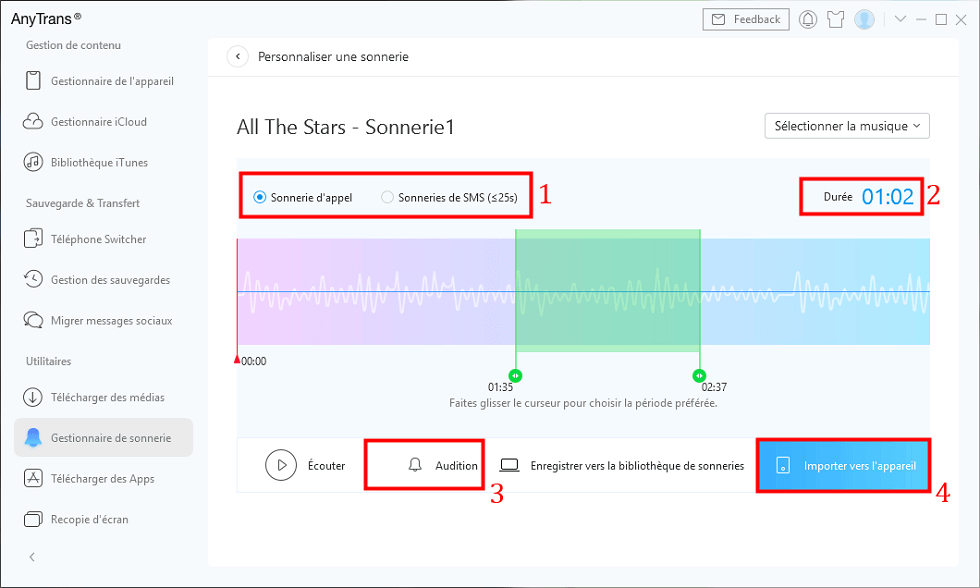
Bir Zil Sesini Kişiselleştir
4. İPhone Kişi için Bir Zil Sesi veya SMS Sesi tanımlayın
Ayarlardaki varsayılan zil seslerinden bir zil sesi seçebileceğiniz gibi, SMS bildirim sesleri için de geçerlidir. İşte nasıl yapılacağı:
- Ayarlar> Sesler ve Titreşimlere gidin.
- SMS’nize dokunun.
- Bir Bildirim Sesi Seçin.

İPhone’daki varsayılan SMS zil sesini değiştirin
5. İPhone’a GarageBand ile kişiselleştirilmiş bir zil sesi koyun
GarageBand, Apple for Mac ve iOS kullanıcıları tarafından geliştirilen bir müzikal oluşturma uygulamasıdır. Kullanıcıların çok çeşitli sanal enstrümanlar, efektler ve düzenleme araçları ile müzik, ses parçaları ve canlı kayıtlar oluşturmalarını sağlar. Böylece, bu uygulama kişiselleştirilmiş bir zil sesi oluşturmanıza da izin verir. İşte nasıl kullanılacağı:
- Uygulamayı başlatın ve bir şarkı eklemek için + düğmesine tıklayın.

GarageBand Dosyası Ekleme
- Ardından Müzik Kütüphanesini seçin, ardından değiştirmek için şarkıyı seçin
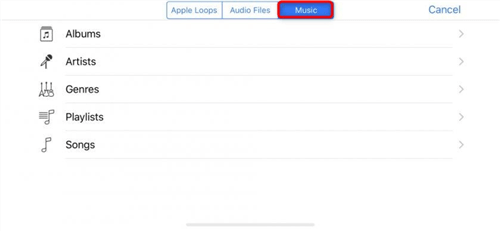
Kütüphane seçimi
- Şarkıyı istediğiniz gibi değiştir.

Zil sesinin hazırlanması
- Son olarak, zil sesini iPhone’unuza göndermek için Paylaş’a basın.

Garaj bantlı zil sesinin oluşturulması
Çözüm
Gördüğünüz gibi, iPhone’da zil sesi özelleştirmenin farklı yolları var. Ancak, değiştirilmiş zil sesi iletmek için belirli yöntemler mevcut verilerinizi siler. Verilerinizin silinmesini önlemek için, herhangi birtrans öneririz, çünkü sadece aktarım sırasında verileri silmekle kalmaz, aynı zamanda kişiselleştirilmiş zil sesinin birkaç basit adımda oluşturulmasını da kolaylaştırır.
Diğer kullanıcıların iPhone zil tonunu kişiselleştirmelerine yardımcı olmak için bu kılavuzu paylaşmaktan çekinmeyin.

Anytrans – İPhone’da Zil Sesini Özelleştir
Güçlü bir iOS veri yöneticisi olarak, iPhone/iPad/iPod/iTunes/iCloud/Bilgisayar arasında IOS verilerini sınırsız olarak aktarabilir, kaydedebilir, senkronize edebilir ve yönetebilir.
Imobia ekibi ve Apple Fan üyesi, daha fazla kullanıcının iOS ve Android ile ilgili çeşitli sorunları çözmesine yardımcı olmayı seviyor.
iOS 15: İPhone’unuz için kişiselleştirilmiş bir zil sesi nasıl oluşturulur
İPhone’umuza yüklenen varsayılan zil sesi kolayca lastik olabilir. Önde kalan melodisi ile, zil bizi yavaşça çıldırtabilir. Diğer tüm iPhone sahiplerinin aynı zil sesi kullandığını ve birçoğu aynı anda ses çıkardığında onu tanımanın oldukça zor olabileceğini unutmadan. Neyse ki, iPhone zil sesinizi iOS 15’te kişiselleştirmek mümkündür. Nasıl yapılacağını açıklıyoruz.

Bir iPhone’un mutlu sahibiyseniz, akıllı telefonunuzun zil sesi dişlerinizi kandırmanızı sağlayabilir. Melodisi ve Apple’ın zil sesinin ritmi sevmediğiniz. Ya da bir iPhone kullanan diğer tüm insanlarla aynı zil sesi duymaktan bıktınız. Kendinizi başkalarından ayırt etmek için, kendinizi diğerlerinden net bir şekilde ayırt etmenizi sağlayacak kişiselleştirilmiş bir zil sesi olması gerekebilir.
Tabii ki, Apple’ın iPhone’da yer alan önemli bir varsayılan zil sesleri var. Ve en sevdiğiniz şarkının bir bölümünü ana zil sesi olarak seçmek için iTunes’a gitmek de mümkündür. Ancak başkalarından gerçekten öne çıkmak istiyorsanız, tamamen benzersiz bir zil sesi oluşturmak da mümkündür ve bir gün başka hiçbir iPhone kullanıcısının hayatında olamaz. Bunu yapmak için, temiz bir yüzük kolayca ve birkaç tıklamayla oluşturabilirsiniz. Burada, sizin için çok basit iki seçenek mevcuttur. Ve nasıl devam edeceğini açıklıyoruz.
Mac’inizle iPhone zil sesinizi nasıl kişiselleştirebilirsiniz?
İPhone zil sesini kişiselleştirmek için gerçekten iki seçenek mevcuttur. İlk seçenek için, işlemi Mac’inizden çalıştırabilir ve iPhone’unuzu bağlamak için USB kablosuna bir yıldırım kullanabilirsiniz. M4R’de yeniden adlandırılmadan önce bir AAC format dosyasını dışa aktarmak için bir garaj bandına sahip olmanız gerekecek. Zevkinize göre bir parça oluşturmak için uygulamanın farklı parametreleri ve enstrümanları ile de eğlenebilirsiniz, ancak dikkatli olun ve nispeten kısa bir parça, maksimum 30 saniye tercih edebilirsiniz. Ayrıntılı olarak, gerçekleştirmeniz gereken işlemler:
- Zil dosyanıza sağ tıklayın ve yeniden adlandırın “” . M4a “at” . M4R “ (Bu, iPhone’un ikincisini zil dosyası olarak tanımasına izin verecektir).
- Seninkini al USB’ye Yıldırım Kablosu Ve iPhone’unuzu Mac’inize bağlayın.
- İPhone’unuzu seçin Bulucu.
- Ardından zil dosyasını bulucu penceresine kaydırın.
- Dosya aktarıldıktan sonra erişebilirsiniz Yeni zil sesiniz İPhone’unuzda
- Ardından Ayarlar sekmesini açın ve seçin Ses ve dokunsal
- Bastırmak Alarm vermek Ve sonunda kişiselleştirilmiş zil sesinizi seçebilirsiniz
İPhone zil sesinizi nasıl kişiselleştirirsiniz GarageBand ile
Bu ikinci yöntem için, iPhone’unuzda doğrudan GarageBand’ı kullanabilir ve böylece yeni zil sesinizi yalnızca Apple akıllı telefonunuzu kullanarak oluşturabilirsiniz. Yaratılışınızı GarageBand’da bitirdikten sonra, projenin tarayıcısına gidebilirsiniz.
Burada Paylaşım menüsünü bulmak için dosyayı basılı tutmanız ve yeni zil sesinizi oluşturmak için işlemin geri kalanını takip etmeniz gerekecektir. O zaman yeni zil sesinizle mükemmel bir şekilde donatılmış olacaksınız ve kimse sizinle aynı olmayacak.
Bu öğretici size yardımcı oldu mu ? Yorumlarınızı başlatmaktan çekinmeyin ve hangi zil sesini seçtiğinizi bize bildirin !
- Paylaşım ->
- Tweeter
- Paylaşmak
- Bir arkadaşa gönder
İPhone’da zil sesi nasıl değiştirilir ve kişiselleştirilir
Apple tarafından mutlaka vurgulanmasa da, iPhone çok sayıda mevcut zil sesine ve (zahmetli) bir sisteme sahiptir ve birisi sizi aradığında en sevdiği şarkıları alarm olarak kullanmasına izin veriyor.

İPhone zil sesi efsanevi hale geldi, bazılarının onu değiştirmenin mümkün olduğunu bile bilmediği noktaya kadar. Ancak, Apple akıllı telefonunuzu minimum kişiselleştirmek istiyorsanız, kendinizi çalmayı seçmek iyi bir başlangıçtır (her zaman vibratör veya sessiz kalmadıkça).
Ve bir iPhone’unuz yoksa, ancak bir Android akıllı telefonunuz varsa, buraya tıklayın.
İPhone’daki zil sesi nasıl değiştirilir ?
İPhone zil sesinizi değiştirmek için her şey Ayarlar. Mevcut birçok parametre listesi arasında, Sesler ve titreşimler Bu, akıllı telefonda kullanılan tüm zil türlerini, çağrılardan, gönderilen e -postalar aracılığıyla mesajlara kadar bir araya getirir.



Değiştirmek için zil sesini seçin ve denemek istediğiniz kişileri tıklayın. Seçtiğinde, Seç Ve her çağrıyı eskisinin yerine başlatacak (ki bu oldukça tekrarlayıcı olmaya başlıyordu).
İPhone kişisine bir zil sesi atayın
iOS ayrıca belirli bir zil sesi kurmayı mümkün kılar. Böylece, iPhone yüzüğünüzü duymaktan başka bir şey demenizi kimin dediğini hızlıca tanıdığınızdan emin olabilirsiniz.
Bunu yapmak için, istediğiniz kişi sayfasına gidin ve tıklayın Düzenlemek. Sekmede Alarm vermek, Listeden seçerek bu kişiye adanmış bir alarm seçebilirsiniz.



İPhone’a müzik nasıl koyulur ?
İPhone’unuz klasik zil sesi yerine seçtiğiniz müziği mükemmel bir şekilde kullanabilir. Bunu yapmak için, bilgisayarınızdan, Mac veya PC’nizden geçmeniz ve seçtiğiniz şarkının bir mp3 dosyasını getirmeniz gerekir.
Müzik uygulamasında (MacOS Catalina ve daha fazlasında) MP3’ü açın ve gitmek için sağ tıklayın Bilgileri Oku. Sekmede Seçenekler, Şarkının maksimum 30 saniyelik bölümünü zil sesi olarak ayarlayın (örneğin koro). Değişikliği doğrulayın ve şarkının yalnızca yapılandırılmış zaman turlarında çalındığını göreceksiniz.


Şarkı budandı, şimdi bir zil sesi haline dönüştürmek gerekiyor. Bu nedenle, onu AAC dosyasına ve sonra bir zil dosyasına dönüştürerek başlayacağız. Bunu yapmak için şarkıyı ve menüyü seçin Dosya, seçmek Dönüştürmek, Daha sonra AAC sürümü oluştur. Dönüşüm birkaç saniye sürer ve tamamlandığında dönüştürülmüş dosyayı bulun (müzikte sağ düğmeyi tıklayarak, ardından “Finder’da görüntüleyin”) ve M4A uzantısını M4R’ye yeniden adlandırın.



Zil sesini yalnızca iPhone’a aktarmak için kalır. USB’de bilgisayarınıza bağlayın ve M4R dosyanızı doğrudan iPhone’a adanmış sekmeye yerleştirin Bulucu veya iTunes.

Bu adımları iyi izlediyseniz, şarkınız bu öğreticinin ilk bölümünde keşfettiğimiz zil menüsünde olacak, ona gidin ve sizi aradığınızda en sevdiğiniz şarkıyı duymak için seçin.

Size o anın en akılda kalıcı salsas ritmine ritchires ! Müzik uygulamasından, onları birim başına 1,29 Euro’dan çalmak için müzik indirebileceğinizi unutmayın.
Numerama’nın geleceği yakında geliyor ! Ama ondan önce meslektaşlarımızın size ihtiyacı var. 3 dakikan var ? Soruşturmalarını cevapla

Videodaki süit
Kişiselleştirilmiş bülteniniz
Kaydedildi ! Posta kutunuzu izleyin, bizi duyacaksınız !
Haberlerin en iyisini al
Bu form aracılığıyla iletilen veriler, Tedavi Denetleyicisi olarak Frandroid sitesinin bir şirket yayıncısı olan Humanoid için tasarlanmıştır. Hiçbir durumda üçüncü taraflara satılmayacaklar. Bu veriler, e-posta haberleri ve Frandroid’de yayınlanan editoryal içerikle ilgili bilgilerle göndermek için onayınızı almaya tabi olarak işlenmiştir. Bu e -postalara, her birinde bulunan sökme bağlantılarını tıklayarak istediğiniz zaman karşısında bulunabilirsiniz. Daha fazla bilgi için, kişisel verilerinizi işleme konusundaki tüm politikamıza danışabilirsiniz. Sizinle ilgili kişisel veriler için meşru nedenlerle erişim, düzeltme, silme, sınırlama, taşınabilirlik ve muhalefet hakkınız var. Bu haklardan birini kullanmak için lütfen isteğinizi özel haklar egzersiz formumuz aracılığıyla yapın.
Web Bildirimleri
Push bildirimleri, herhangi birini almanıza izin verir Fandroid Haberleri Gerçek Zamanlı Tarayıcınızda veya Android telefonunuzda.
